Surfraw , steht für S Hölle Du ser R evolutionäres F ront R Alter A gegen das W eb ist eine schnelle Unix-Befehlszeilenschnittstelle zu vielen beliebten Suchmaschinen wie Google, Duckduckgo, Bing und beliebten Websites wie Arch Wiki, Amazon, BBC, CNN, eBay, Wikipedia, w3html, YouTube und vielen mehr. Bitte beachten Sie, dass Surfraw keine Suchmaschine ist. Es ist nur eine Befehlszeilenschnittstelle zu den Suchmaschinen und vielen anderen Websites. Es benötigt weiterhin entweder einen grafischen oder einen Textbrowser, um zu funktionieren. Surfraw wurde ursprünglich von Julian Assange entwickelt , dem Gründer von WikiLeaks. Jetzt wird es vom Surfraw-Entwicklungsteam gepflegt.
In dieser kurzen Anleitung zeige ich Ihnen, wie Sie Surfraw unter Linux installieren und verwenden.
Installieren Sie Surfraw unter Linux
Auf Arch Linux und Derivate:
Surfraw ist in den Standard-Repositories verfügbar. Sie können es also mit Pacman in Arch Linux und Derivaten wie Antergos, Manjaro Linux installieren.
$ sudo pacman -S surfraw
Auf Debian ,Ubuntu ,Linux Mint , können Sie es mit folgendem Befehl installieren:
$ sudo apt-get install surfraw surfraw-extra
Surfraw konfigurieren
Surfraw verwendet Ihren Standardbrowser (Text oder GUI), um die angegebenen Abfragen zu öffnen. Wenn auf Ihrem System keine Standardbrowser installiert sind, ruft Surfraw die Variable $BROWSER in seiner Konfigurationsdatei auf. Wenn auch diese Variable leer ist, zeigt surfraw eine Fehlermeldung an.
Um dies zu beheben, müssen Sie eine Konfigurationsdatei erstellen und Ihren Standardbrowser sowie alle anderen Optionen konfigurieren.
$ mkdir ~/.config/surfraw/
Erstellen Sie nun eine Konfigurationsdatei:
$ sudo vi ~/.config/surfraw/conf
Fügen Sie die folgenden Zeilen hinzu.
SURFRAW_graphical_browser=/usr/bin/chromium SURFRAW_text_browser=/usr/bin/lynx SURFRAW_graphical=yes
Chrom ersetzen und Luchs mit Ihrem eigenen, wenn Sie andere Browser verwenden. Speichern und schließen Sie die Datei.
Hinweis: Wenn Sie SURFRAW_graphical value angeben als Nein , wird nur in den Textbrowsern gesucht. Sie müssen also die Zeile SURFRAW_text_browser=/usr/bin/lynx auskommentieren .
Außerdem gibt es eine Standardkonfigurationsdatei unter /etc/xdg/surfraw/conf . Es enthält alle konfigurierbaren Optionen.
Verwendung von Surfraw, der Befehlszeilenschnittstelle für beliebte Suchmaschinen und Websites
Surfraw enthält eine Sammlung von Skripten namens "elvi" . Diese Skripte werden verwendet, um verschiedene Websites zu durchsuchen.
Führen Sie den folgenden Befehl aus, um die Liste von elvi anzuzeigen:
$ surfraw -elvi
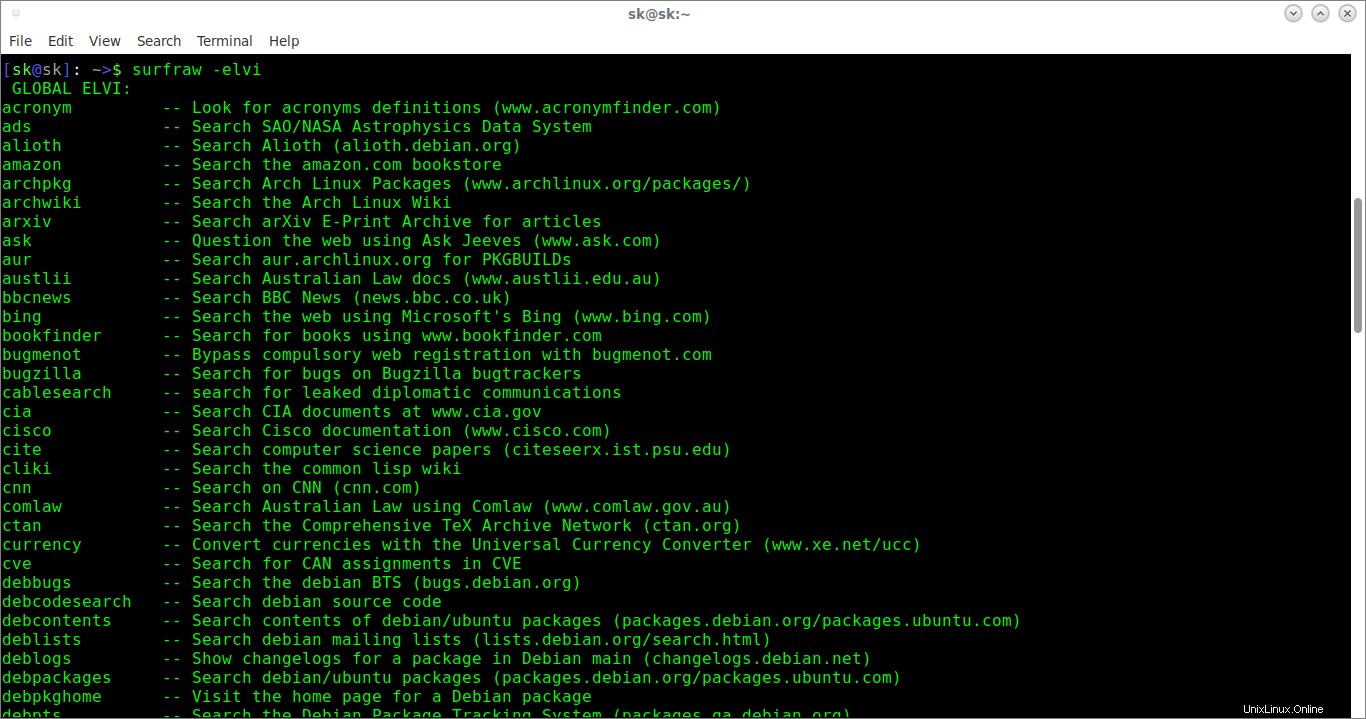
Surfraw-Befehlszeilenschnittstelle zu Suchmaschinen
Wie Sie im obigen Screenshot sehen, fungiert Surfraw als Befehlszeilenschnittstelle für über 100 beliebte Websites und Suchmaschinen.
Um beispielsweise in Google nach der Suchanfrage „Linux“ zu suchen, führen Sie Folgendes aus:
$ surfraw google linux
Sie verwenden auch seinen Alias - "sr":
$ sr google linux
Es öffnet automatisch Ihren Standard-Webbrowser und sucht nach der Suchanfrage „linux“.
Um die Option "Ich fühle mich glücklich" einzuschließen, verwenden Sie -l wie unten gezeigt.
$ surfraw google -l archlinux
Der obige Befehl bringt Sie direkt auf die Arch Linux-Website.
Um mehrere Abfragen einzuschließen, verwenden Sie sie als kommagetrennte Werte wie unten.
$ surfraw google Arch Linux, Debian, Unix
Um die Anzahl X der Ergebnisse anzuzeigen, sagen wir 10, verwenden Sie:
$ surfraw google -results=10 Arch Linux, Debian, Unix
Surfraw ist nicht nur für die Suche bei Google gedacht. Es kann als Schnittstelle zu anderen beliebten Suchmaschinen wie Duckduckgo, Bing und Yandex usw. fungieren.
Führen Sie Folgendes aus, um nach duckduckgo zu suchen:
$ surfraw duckduckgo Arch Linux
So suchen Sie auf Bing:
$ surfraw bing Arch Linux
Außerdem ist surfraw keine Schnittstelle nur für Suchmaschinen. Sie können es für andere beliebte Websites wie Arch Wiki, Amazon, BBC, CNN, Cisco, GitHub, Yahoo, YouTube, w3html und mehr als 100 Websites verwenden.
Um beispielsweise ein Buch bei Amazon zu suchen, geben Sie einfach Folgendes ein:
$ surfraw amazon -search=books -country=en -q Think on these things
Um einen Artikel im Arch-Wiki zu suchen, geben Sie Folgendes ein:
$ surfraw archwiki install fonts
Oder verwenden Sie einfach Alias:
$ sr archwiki install fonts
So suchen Sie in GitHub nach einem Repository:
$ sr github explainshell
Wir können auch auf Wikipedia nach Artikeln suchen.
Führen Sie Folgendes aus, um in Wikipedia nach einem Thema zu suchen:
$ sr wikipedia linux
Sich gelangweilt fühlen? Suchen und sehen Sie sich Ihre Lieblingsvideos auf YouTube an.
$ sr youtube somebody that I used to know
Ich habe nur einige Beispiele aufgenommen. Wie ich bereits sagte, können Sie mit Sufrraw auf über 100 Websites suchen. Führen Sie für die vollständige Liste der unterstützten Websites und Suchmaschinen Folgendes aus:
$ sr -elvi
Lesezeichen
Surfraw unterstützt Lesezeichen. Um ein Lesezeichen hinzuzufügen, fügen Sie es zu /etc/xdg/surfraw/bookmarks hinzu oder $HOME/.config/surfraw/bookmarks Dateien. Jedes Lesezeichen sollte in einer separaten Zeile hinzugefügt werden, wobei das Lesezeichen und die URL wie unten durch Leerzeichen getrennt sind.
ostechnix https://ostechnix.com/ surfraw http://alioth.debian.org/projects/surfraw/
Um ein Lesezeichen aufzurufen, verwenden Sie "surfraw bookmark" oder "sr bookmark", und wenn ein elvis mit diesem Namen nicht existiert, sucht es stattdessen nach einem Lesezeichen mit diesem Namen.
Weitere Einzelheiten finden Sie in den Manpages.
$ man surfraw
Verwandte Lektüre:
- So funktioniert die Google-Suche über die Befehlszeile mit Googler
- So suchen Sie DuckDuckGo von der Befehlszeile aus mit ddgr
Hoffe das hilft.